CastPad for Chromecastの使い方
CastPad for Chromecastの使い方は簡単です。まずCastPad for Chromecastを起動して、右上のChromecastアイコンをタップします。
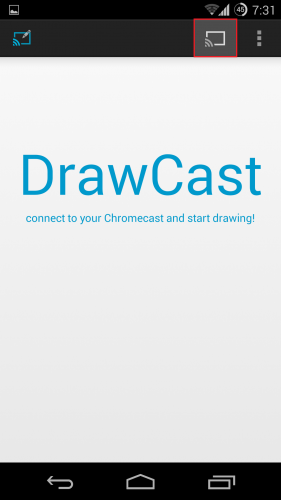
接続するChromecast名が表示されるのでタップします。
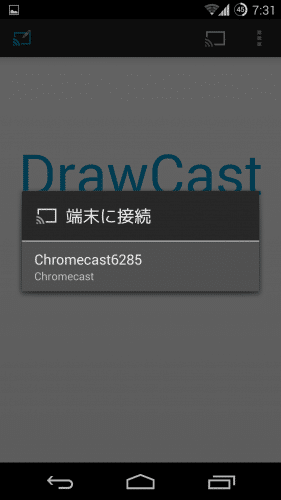
Chromecastへの接続が完了すると、横画面表示に切り替わります。
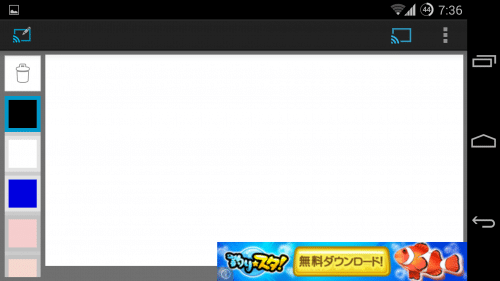
Android端末に描画したときのタイムラグはほとんど感じず、モニターにスムースに表示されます。今回はNexus5で描きましたが、このような使い方はNexus7の方が大画面で描けるので使いやすいです。

描いたものを消す時は、左上のゴミ箱アイコンをタップします。
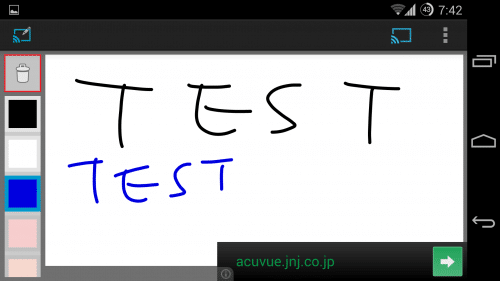
消すか尋ねてくるので「Yes」をタップします。
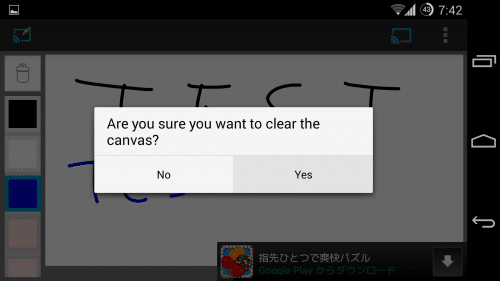
キャンバスが真っ白になりました。
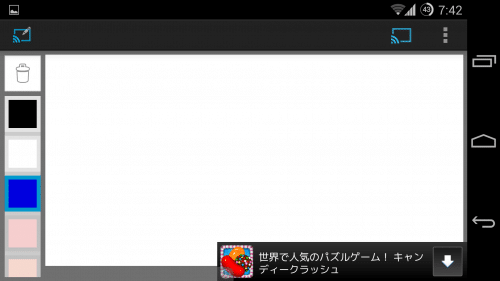
なお、CastPad for Chromecastは無料版と有料版があります。無料版は使える色が黒と白と青の3色となっています。
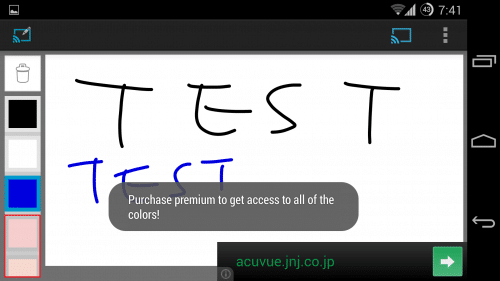
有料版は2014/3/13現在206円です。
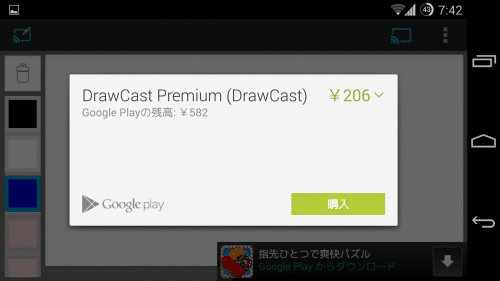
DrawCastの使い方は以上です。
我が家では、子供がChromecastを活用しています。
これまではYoutubeの動画を私のNexus7で見ていましたが、今はNexus7からChromecastに飛ばしてテレビで見るようになりました。
CastPad for Chromecastも早速子供に使わせてみましたが、楽しんでいるようです。
CastPad for Chromecastを使ってみて、いっきに消す機能だけでなく1つ前の状態に戻す機能(アンドゥ)ができればより使い勝手が良くなると思いました。
まだリリースされたばかりのアプリなので、今後より多くの機能が実装されていくことに期待したいです。
Chromecastのレビューと使い方、設定方法まとめ。
Chromecastに関する記事一覧
CastPad for Chromecast - Google Play のアプリ